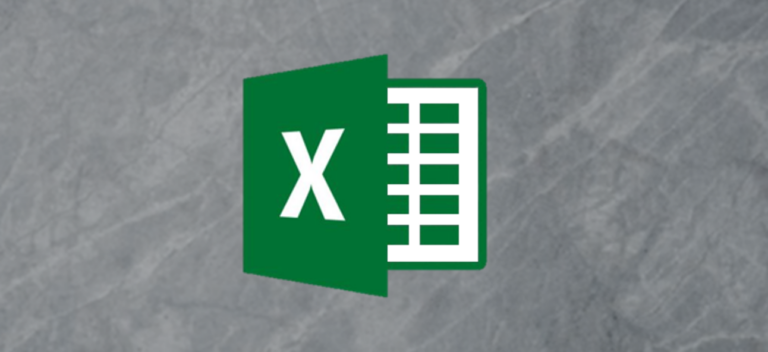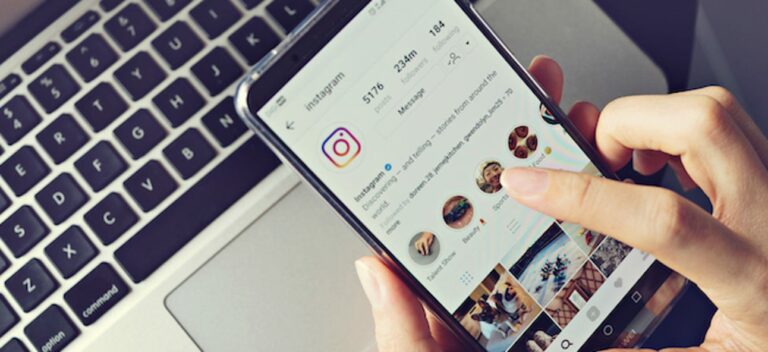Как предварительно просмотреть ссылки Safari перед открытием на iPhone, iPad и Mac

Просмотр URL-адреса ссылки, которую вы собираетесь открыть, – хороший способ убедиться, что URL-адрес соответствует вашим ожиданиям, а не является уловкой. Вот как просмотреть ссылки в Safari для Mac, iPhone и iPad.
Как предварительно просмотреть ссылки Safari перед открытием на Mac
Популярные настольные веб-браузеры десятилетиями отображали строки состояния URL. Но Safari для Mac не включает его по умолчанию. Если вы хотите быстро проверить URL-адрес ссылки, вы можете сделать это, включив строку состояния.
Программы для Windows, мобильные приложения, игры - ВСЁ БЕСПЛАТНО, в нашем закрытом телеграмм канале - Подписывайтесь:)
Сначала откройте приложение Safari на своем Mac. Щелкните раздел «Просмотр» в строке меню и выберите параметр «Показать строку состояния».

Если этот параметр включен, при наведении курсора на любую ссылку вы увидите ее полный URL-адрес в строке состояния в нижнем левом углу страницы.

Если вы когда-нибудь захотите отключить предварительный просмотр этой ссылки, нажмите «Просмотр»> «Скрыть строку состояния» в строке меню в верхней части экрана.
Как просмотреть ссылки Safari перед открытием на iPhone и iPad
В отличие от Mac, в Safari на iPhone и iPad нет строки состояния. Но это позволяет вам заглянуть на страницу, которую вы хотите открыть. Вы можете нажать и удерживать любую ссылку, чтобы загрузить страницу во всплывающем окне предварительного просмотра. Если вам не нравится полный предварительный просмотр, вы можете переключиться на просмотр только URL-адреса (например, Safari на Mac).
Для начала откройте страницу в Safari на своем iPhone или iPad. Нажмите и удерживайте любую ссылку на странице.

Если вы используете iOS 13, iPadOS 13 или более позднюю версию, вы увидите предварительный просмотр всплывающей страницы в виде эскиза. Чтобы вместо этого просмотреть URL-адрес, нажмите кнопку «Скрыть предварительный просмотр», расположенную в верхней части всплывающего окна.

Миниатюра исчезнет, и вы увидите URL-адрес, указанный в поле. Если это выглядит безопасным, и вы хотите открыть страницу из этого всплывающего окна, нажмите кнопку «Открыть» в списке меню под всплывающим окном предварительного просмотра.

Если вы хотите, чтобы эскиз был показан позже, просто нажмите и удерживайте ссылку еще раз и выберите «Нажмите, чтобы показать предварительный просмотр» в верхней части всплывающего окна.
Следить за URL-адресами – это всего лишь еще один способ, с помощью которого более осведомленный просмотр поможет вам избежать мошенничества в сети и сделает вашу работу в сети более безопасной.
Программы для Windows, мобильные приложения, игры - ВСЁ БЕСПЛАТНО, в нашем закрытом телеграмм канале - Подписывайтесь:)